Anaconda是Python的一个开源发行版本,这个版本包含了conda、Python等190多个科学包及其依赖项。Anaconda主要优点是预装了很多第三方库,而且Anaconda中增加了conda install命令,安装新package格外方便,还自带Spyder IDE 和Jupyter Notebook,至于其他优点依旧还在摸索中。
Anaconda优点:
省时省心: Anaconda通过管理工具包、开发环境、Python版本,大大简化了你的工作流程。不仅可以方便地安装、更新、卸载工具包,而且安装时能自动安装相应的依赖包,同时还能使用不同的虚拟环境隔离不同要求的项目。
分析利器: 在 Anaconda 官网中是这么宣传自己的:适用于企业级大数据分析的Python工具。其包含了720多个数据科学相关的开源包,在数据可视化、机器学习、深度学习等多方面都有涉及。不仅可以做数据分析,甚至可以用在大数据和人工智能领域。
安装说明:
无论是 Windows、Linux 还是 MAC 的 OSX 系统,都可以找到对应的安装软件。如果你的电脑是64位则尽量选64位版本。至于 Python 的版本是 2.7 还是 3.x,这里推荐你使用 Python3,因为 Python2 终将停止维护。可能目前市面上大多数教程使用的都还是 Python2,这也不用着急,因为在 Anaconda 中可以同时管理两个 Python 版本的环境。
根据提示进行安装,完成后你大概会惊讶地发现电脑中多了好多应用,不用担心,我们一项项来看:
Anaconda Navigtor :用于管理工具包和环境的图形用户界面,后续涉及的众多管理命令也可以在 Navigator 中手工实现。
Jupyter notebook :基于web的交互式计算环境,可以编辑易于人们阅读的文档,用于展示数据分析的过程。
qtconsole :一个可执行 IPython 的仿终端图形界面程序,相比 Python Shell 界面,qtconsole 可以直接显示代码生成的图形,实现多行代码输入执行,以及内置许多有用的功能和函数。
spyder :一个使用Python语言、跨平台的、科学运算集成开发环境。
安装完成后,我们还需要对所有工具包进行升级,以避免可能发生的错误。打开你电脑的终端,在命令行中输入:
conda upgrade --all
在终端询问是否安装如下升级版本时,输入 y。
有的情况下,你可能会遇到找不到 conda 命令的错误提示,这很可能是环境路径设置的问题,需要添加conda环境变量:export PATH=xxx/anaconda/bin:$PATH, 其中xxx替换成anaconda的安装路径。
至此,安装完成,下面让我们看一下如何用 Anaconda 管理工具包和环境。
如何管理Python环境:
默认的环境是 root,你也可以创建一个新环境:
conda create -n env_name list of packages
其中 -n 代表 name,env_name 是需要创建的环境名称,list of packages 则是列出在新环境中需要安装的工具包。
例如,当我安装了 Python3 版本的 Anaconda 后,默认的 root 环境自然是 Python3,但是我还需要创建一个 Python 2 的环境来运行旧版本的 Python 代码,最好还安装了 pandas 包,于是我们运行以下命令来创建:
conda create -n py2 python=2.7 pandas
细心的你一定会发现,py2 环境中不仅安装了 pandas,还安装了 numpy 等一系列 packages,这就是使用 conda 的方便之处,它会自动为你安装相应的依赖包,而不需要你一个个手动安装。
进入名为 env_name 的环境:
source activate env_name
退出当前环境:
source deactivate
另外注意,在 Windows 系统中,使用 activate env_name 和 deactivate 来进入和退出某个环境。
删除名为 env_name 的环境:
conda env remove -n env_name
显示所有的环境:
conda env list
当分享代码的时候,同时也需要将运行环境分享给大家,执行如下命令可以将当前环境下的 package 信息存入名为 environment 的 YAML 文件中。
conda env export > environment.yaml
同样,当执行他人的代码时,也需要配置相应的环境。这时你可以用对方分享的 YAML 文件来创建一摸一样的运行环境。
conda env create -f environment.yaml



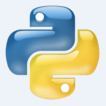

















 SQLite可视化管理工具(SQLite Expert Pro)v5.4.4.538 特别版
SQLite可视化管理工具(SQLite Expert Pro)v5.4.4.538 特别版  Visual Foxpro 6.0 (VFP6.0)简体中文版
Visual Foxpro 6.0 (VFP6.0)简体中文版  MySQL图形管理工具(SQLyog MySQL)v12.0.9 中文特别版
MySQL图形管理工具(SQLyog MySQL)v12.0.9 中文特别版  MySQL图形管理工具(SQLyog)10.2 绿色中文版
MySQL图形管理工具(SQLyog)10.2 绿色中文版  Oracle 10g For Windows中文安装版
Oracle 10g For Windows中文安装版  Sqlite工具(SqliteStudio)v3.3.0 绿色中文版
Sqlite工具(SqliteStudio)v3.3.0 绿色中文版  sql server 2000数据库管理简体中文版
sql server 2000数据库管理简体中文版  Oracle 数据库开发工具(Oracle SQL Developer)v4.0.3免费版
Oracle 数据库开发工具(Oracle SQL Developer)v4.0.3免费版  SQL Server 2005Sp3 补丁中文版x86 x64
SQL Server 2005Sp3 补丁中文版x86 x64 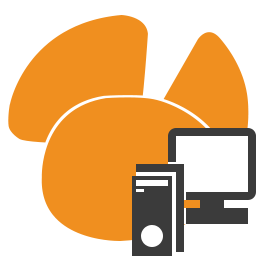 SQL Server数据库管理及开发工具(Navicat for SQL Server)v11.0.10 最新破解版
SQL Server数据库管理及开发工具(Navicat for SQL Server)v11.0.10 最新破解版  mysql图形化界面软件(navicat 8 for mysql)8.2.12 中文版
mysql图形化界面软件(navicat 8 for mysql)8.2.12 中文版  高效开源数据库(mongodb)V3.4.10 官方正式版
高效开源数据库(mongodb)V3.4.10 官方正式版  Oracle 11g Release 2(甲骨文数据库 11g 第2版)for windows x86
Oracle 11g Release 2(甲骨文数据库 11g 第2版)for windows x86  MySQL-Front(Mysql管理工具)V5.3.2.42 中文官方安装版
MySQL-Front(Mysql管理工具)V5.3.2.42 中文官方安装版